【パワーポイント】スライドショーのリハーサル機能でプレゼンの練習を!

明日はパワポでプレゼンだ……時間内に終わるかな?

リハーサル機能を使えば、タイムが計れるぜ。
- リハーサルは「スライドショータブ」→「リハーサル」
- タイミングを保存すると、スライドごとにかかった時間が分かる
- リハーサルの記録を削除するには「スライドショータブ」→「スライドショーの記録(文字の方)」→クリア
【パワーポイント】リハーサル機能とは?
スライドショーを使ってプレゼンをするなら、事前の練習は必要不可欠!
持ち時間が決まっていることがほとんどでしょうから、しっかり時間内に終わるかは、重要なポイントですよね。

単純に時間で割ると、1枚のスライドに20秒……いやでもこのスライドは文字が多いし……あぁ!
そんな悩みを解消してくれるのが、「リハーサル機能」です!
リハーサル機能では、プレゼンテーション全体でどれくらい時間がかかったかだけでなく、それぞれのスライドに何秒かけたかも分かります。
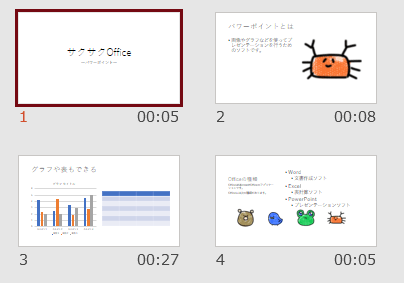
リハーサル機能を使えば、セリフの速度や文量を調整したり、時間内に終わるよう構成を変えたりと、プレゼンテーションの成功にとても役立ちそうですね。
【パワーポイント】リハーサル機能の使い方
リハーサルを実行する
やり方は、とっても簡単!
ステップ1
「スライドショータブ」→設定のところにある「リハーサル」をクリックしてください。
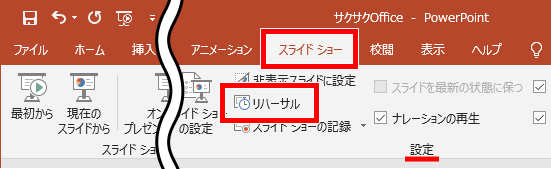
するとさっそく、スライドショーが始まりました。
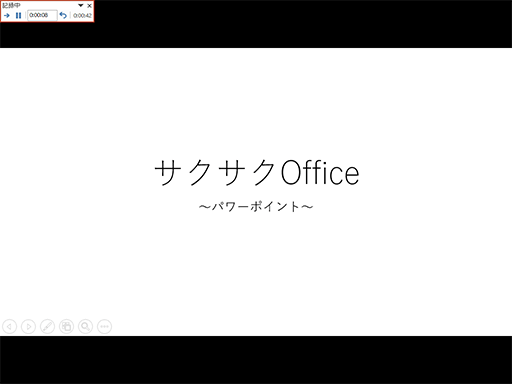
違うことといえば、左上にタイマーがついていることくらいですね。
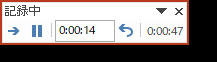
ステップ2
そのままプレゼンを行ってください。
画面をクリックすれば、次のスライドに移動します。
ステップ3
すべてのスライドが終わると「スライドショーの所有時間」を保存するかを聞かれます。
「はい」をクリックして、時間を保存してみましょう。
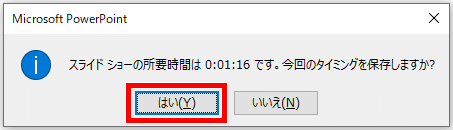
完了!
これでリハーサル終了です!
先ほど行ったプレゼンの時間が保存されました。
リハーサルでかかった時間を確認する
それぞれのスライドに何秒かかったかは、スライド一覧表示に切り替えると分かります。
ステップ1
「表示タブ」→プレゼンテーションの表示のところにある「スライド一覧」をクリックしてください。
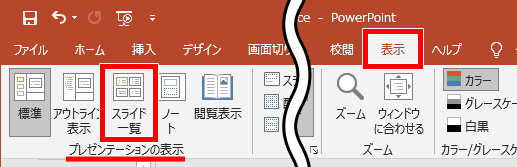
完了!
それぞれのスライドの右下に、どれくらい時間をかけたかが表示されています。
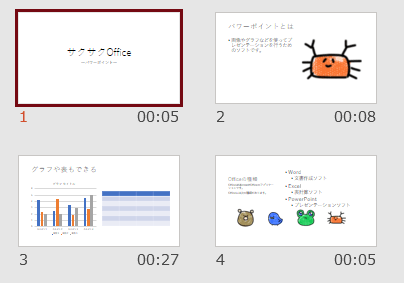

このスライドは早めに読むとか、セリフの見直しとかに役立つぜ。
記録した時間でスライドショーを開始する
時間を記録すると、次にスライドショーを実行したときに、記録した時間で自動的に次のスライドに進むようになります。
成功したリハーサルの時間で練習すれば、本番も焦ることなし!
リハーサルで記録した時間を削除する
リハーサルで記録した時間は、もちろん削除もできます。
ステップ1
まず、リハーサルの記録を消したいスライドをクリックします。
すべてのスライドの記録を消したい場合、ステップ1は飛ばしてもかまいません。
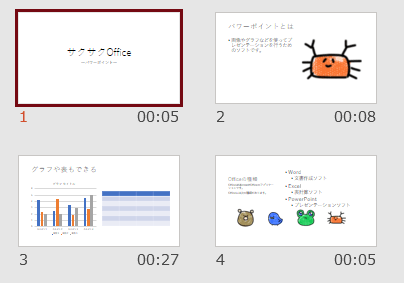
ステップ2
「スライドショータブ」→設定のところにある「スライドショーの記録(文字の方)」をクリックしてください。
アイコン(絵の方)と分かれているので、下三角のマークがついた文字の方をクリックしてくださいね。
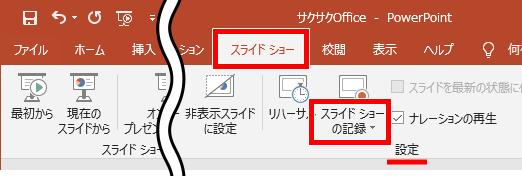
ステップ3
出てきたメニューから、「クリア」を選んでください。
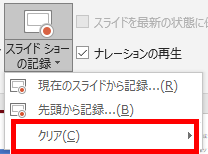
ステップ4
選んだスライドの記録だけ消す場合は「現在のスライドのタイミングをクリア」をクリックすればOKです。
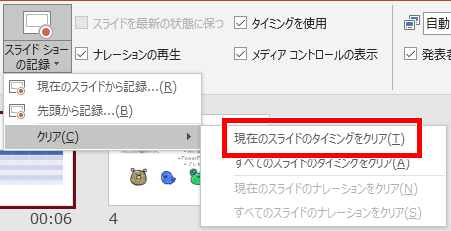
すべてスライドの記録を消す場合は「すべてのスライドのタイミングをクリア」をクリックすればOKです。
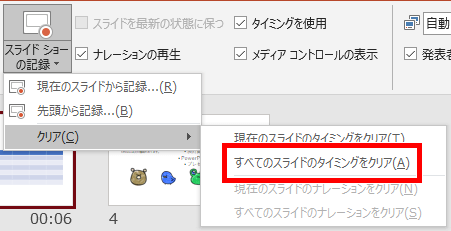
今回は、現在のスライドのタイミングをクリアを選びます。
完了!
無事、選んだスライドの記録が削除できました!
すべてのスライドを選んだ場合、すべての記録が消えていることを確認してください。
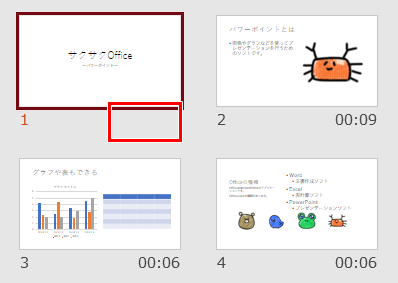
これで、プレゼン前のリハーサルはばっちりですね!
それでは、お疲れさまでした!
- リハーサルは「スライドショータブ」→「リハーサル」
- タイミングを保存すると、スライドごとにかかった時間が分かる
- リハーサルの記録を削除するには「スライドショータブ」→「スライドショーの記録(文字の方)」→クリア


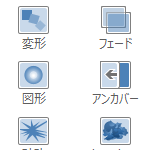


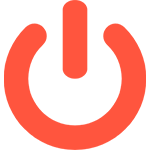


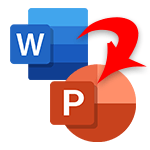









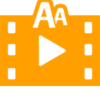





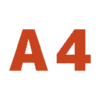
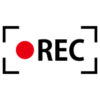



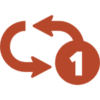





ディスカッション
コメント一覧
まだ、コメントがありません